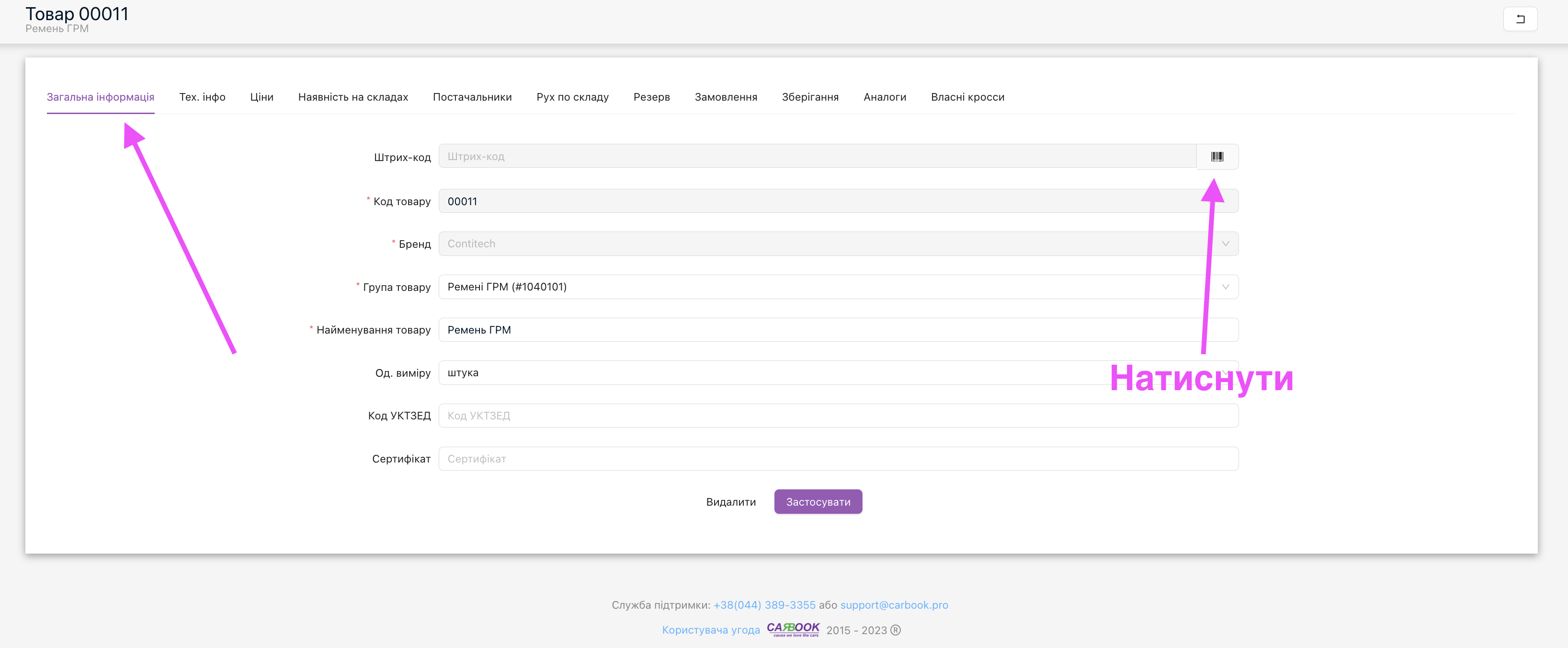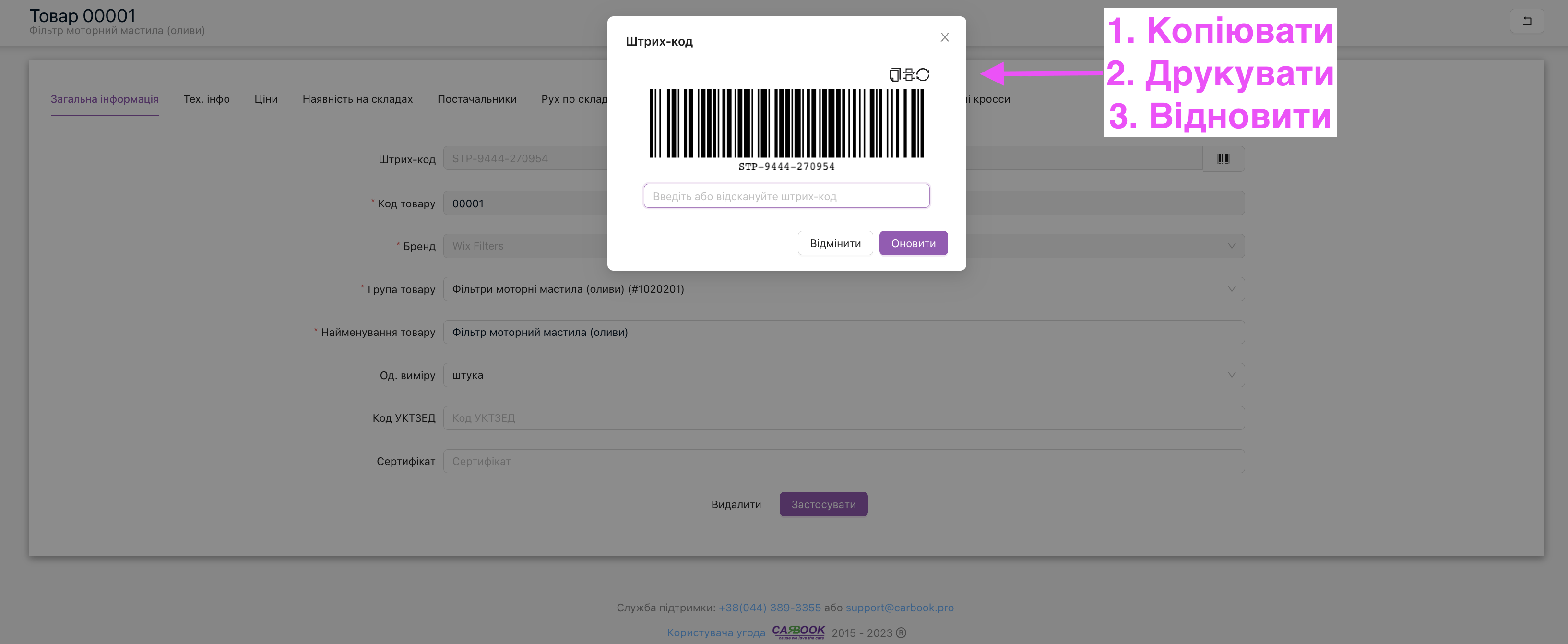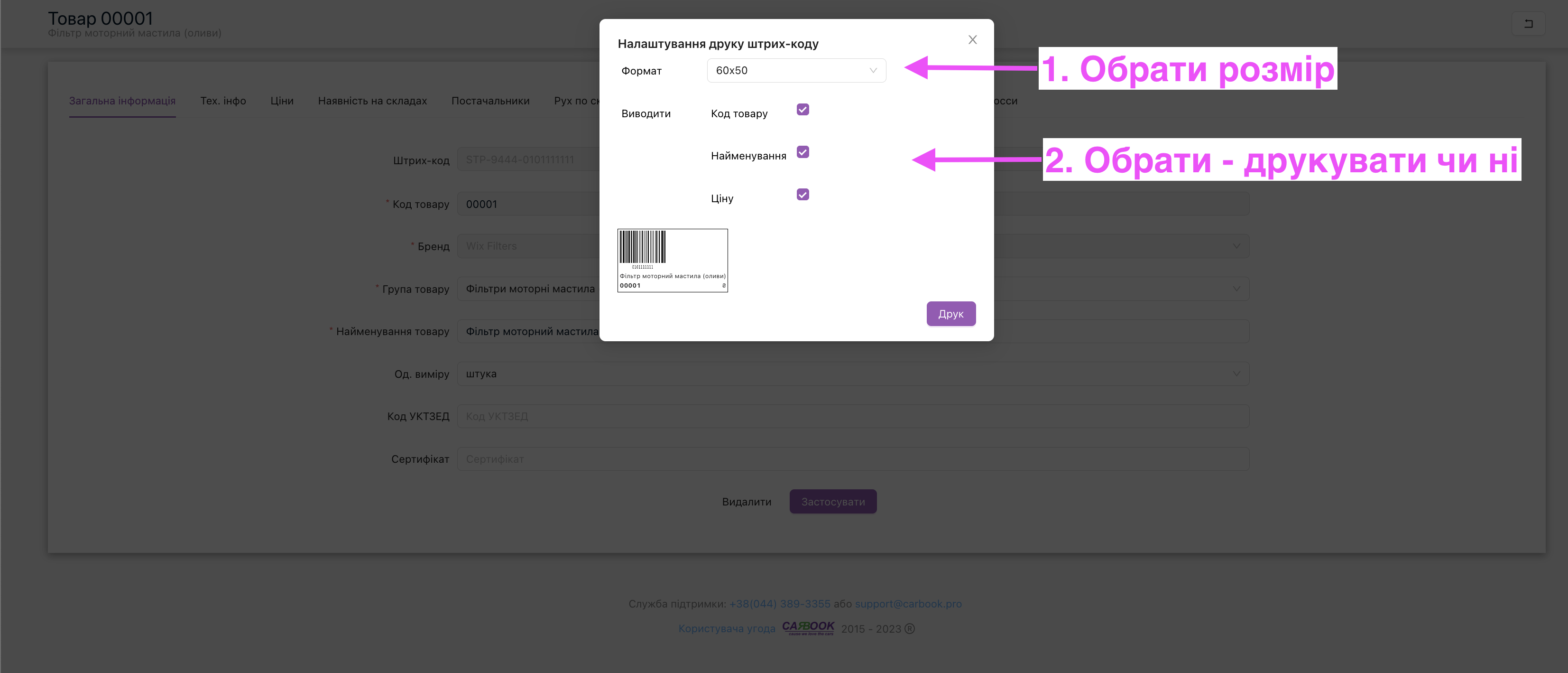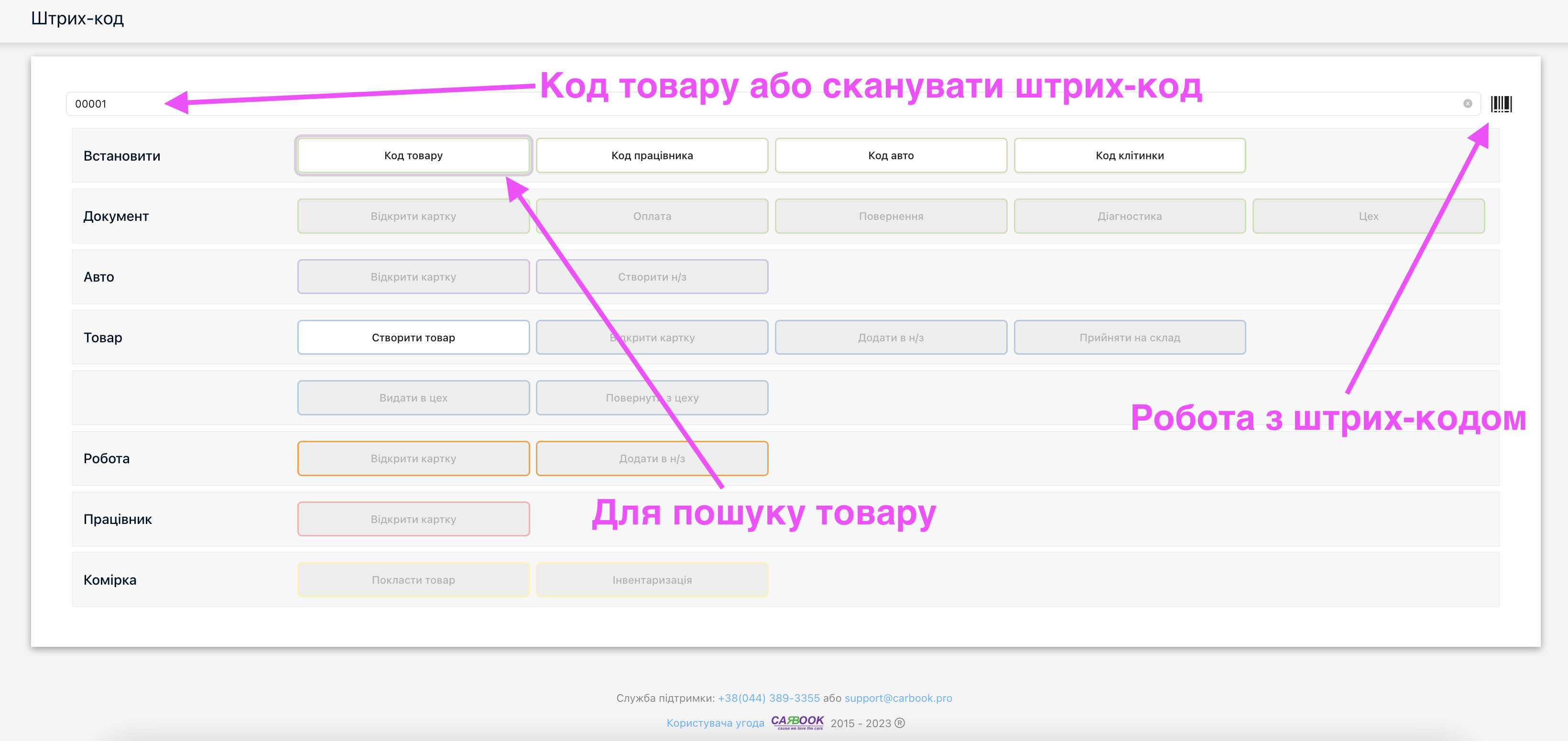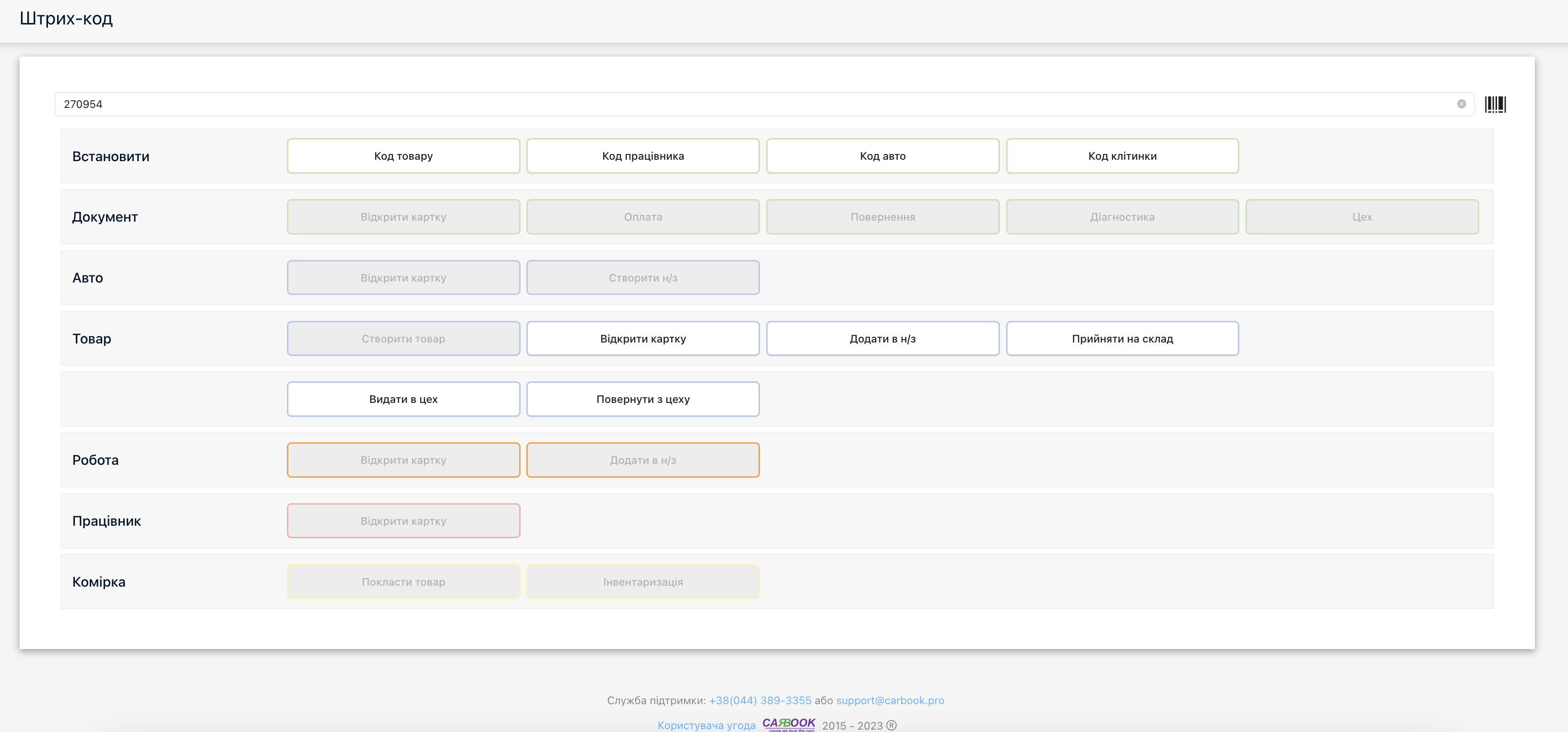Для друку штрих-коду, є декілька варіантів, як це можна зробити.
Перший варіант, через “Картку товару“. Коли заходимо в неї, то є можливість натиснути на штрих-код для роботи з ним, далі відкриється вікно, в якому можна або сканувати штрих-код або натиснути кнопку для зміни чи друку.
Ось так виглядає вікно роботи зі штрих-кодом.
Для друку натискаємо відповідну кнопку і далі відкриється можливість обрати розмір, а також можливість обрати, що ще буде надруковано.
Таким чином ми надрукували штрих-код для товару.
А як змінити штрих-код?
Для цього скануємо товар і натискаємо кнопку “Оновити”, або вписуємо свій код та натискаємо кнопку “Enter”. Для відновлення штрих-коду є іконка поруч з кнопкою друку, після натискання код буде оновлено. Так само й в картці товару, як на малюнках вище.
Як працювати зі штрих-кодом?
Для цього нам треба зайти в “Швидке меню” потім обрати “Операції” та обрати “Штрих-код”.
В цьому вікні ми можемо встановити штрих-код для якоїсь дії чи товару. Якщо вписати штрих-код та натиснути на товар, то відкриється вікно де можна знайти необхідний нам товар з каталогу та призначити йому цей штрих-код.
Якщо вписати штрих-код чи сканувати його, то нам запропонуються варіанти, обираємо відповідний і продовжуємо працювати.
Таким чином, можна швидко знаходити необхідний товар просканувавши штрих-код або ввівши його з клавіатури та натиснувши кнопку “Enter”.
Ну і для швидкості та простоти пошуку, іконки штрих-кодів є в наряд-замволеннях та інших місцях де потрібно працювати з товарами.